- Battlefront 2 ist ein beliebtes Spiel der Fans, aber es ist auch anfällig für einige häufige Fehler, die das Gameplay beeinträchtigen können.
- Der Fehlercode 770 ist ein ärgerlicher Schluckauf, der Sie daran hindert, Ihr Spiel zu spielen.
- Mit ein paar Optimierungen wie dem Neustart Ihrer Konsole können Sie das Problem möglicherweise umgehen.
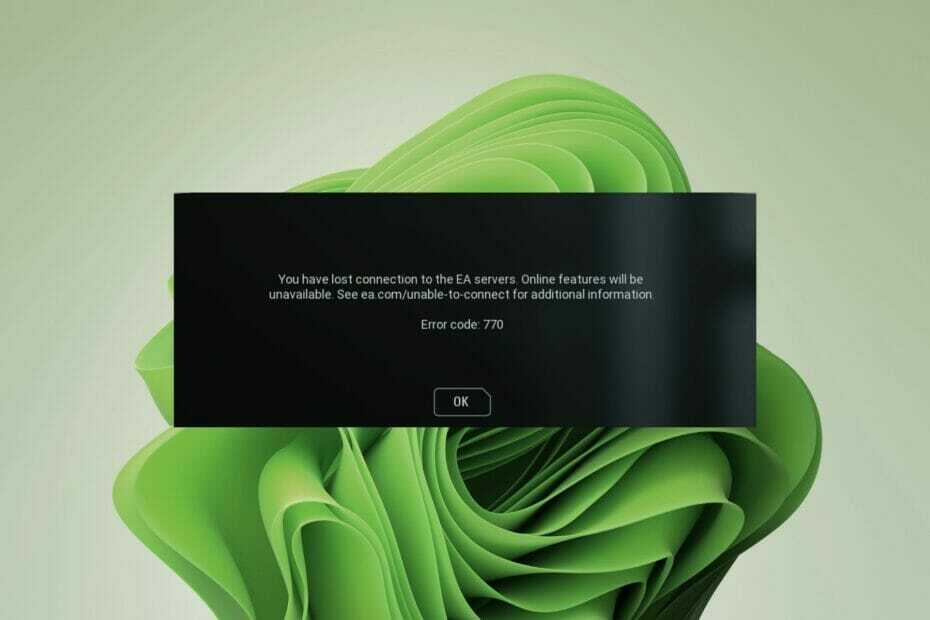
XINSTALLIEREN SIE, INDEM SIE AUF DIE DOWNLOAD-DATEI KLICKEN
Diese Software hält Ihre Treiber am Laufen und schützt Sie so vor häufigen Computerfehlern und Hardwareausfällen. Überprüfen Sie jetzt alle Ihre Treiber in 3 einfachen Schritten:
- Laden Sie DriverFix herunter (verifizierte Download-Datei).
- Klicken Scan starten um alle problematischen Treiber zu finden.
- Klicken Treiber aktualisieren um neue Versionen zu erhalten und Systemstörungen zu vermeiden.
- DriverFix wurde heruntergeladen von 0 Leser in diesem Monat.
Der EA-Fehlercode 770 tritt bei den meisten Spielern häufig auf. Es passiert hauptsächlich im Spiel Star Wars Battlefront 2.
Da Battlefront 2 ein so beliebtes Spiel auf Xbox, PC und PS4 ist, ist es nicht verwunderlich, dass sich viele Benutzer über den Fehler beschweren.
Wenn beim Versuch, Inhalte auf EA-Servern abzuspielen oder darauf zuzugreifen, Probleme auftreten, sind diese möglicherweise ausgefallen. Versuchen Sie also, sie zu aktualisieren, und prüfen Sie, ob das Problem weiterhin besteht.
In anderen Fällen könnte es einfach sein, dass Ihr Router Probleme hat, also stellen Sie sicher, dass Sie Ihren Router neu starten oder sich für einen entscheiden Router mit stabiler Internetverbindung.
Was bedeutet Fehlercode 770?
Fehlercode 770 ist ein häufiger Fehler, der auftritt, wenn Sie versuchen, ein Spiel auf Ihrem PC, Xbox One und PS4 zu spielen. Es kann auch durch beschädigte oder beschädigte Dateien im Installationsordner Ihres Spiels verursacht werden.
Wenn der Fehler auftritt, können Sie das Spiel nicht spielen. Die häufigste Ursache für diesen Fehler ist ein Verbindungsproblem zwischen Ihrer Konsole und den Servern von EA.
Manchmal kann es sein, dass dein VPN dich auch daran hindert, dich mit den EA-Servern zu verbinden. Wenn dieses Problem auftritt, versuchen Sie, Ihren Router oder Ihr Modem neu zu starten und die Verbindung erneut zu testen.
Warum kann ich mich in Battlefront 2 nicht online verbinden?
Star Wars Battlefront 2 Fehlercode 770 ist angesichts der Popularität des Spiels recht häufig. Wenn Sie Verbindungsprobleme haben, kann dies an einem oder mehreren der folgenden Gründe liegen:
- Schlechte Internetverbindung – Stellen Sie sicher, dass Ihr Computer/Ihre Konsole mit dem Internet verbunden ist und keine Probleme wie z. B. geringe Bandbreite auftreten. Wenn Sie eine drahtlose Verbindung verwenden, stellen Sie sicher, dass Sie sich nicht zu weit von Ihrem Router/Modem entfernt befinden.
- Firewall-Einstellungen – Einige Firewalls blockieren möglicherweise den Zugriff des Spiels auf bestimmte Ports oder IP-Adressen, wodurch eine ordnungsgemäße Online-Verbindung verhindert wird. Sie müssen Ihre Firewall vorübergehend deaktivieren, um zu sehen, ob das Problem dadurch behoben wird.

- Serverprobleme – Die EA-Server haben möglicherweise gerade eine Ausfallzeit und werden bald wieder verfügbar sein. Sie können auf der offiziellen Seite nachsehen, ob es geplante Ausfallzeiten gibt, oder ihnen direkt eine E-Mail senden.
Oft können Sie Ihre Konsole immer neu starten, um das Problem zu beheben, aber wenn das nicht funktioniert, fahren Sie mit der erweiterten Fehlerbehebung fort.
Wie kann ich den Fehlercode 770 beheben?
1. Überprüfen Sie die Internetverbindung
Die Stärke Ihres Internets spielt eine große Rolle bei Ihrer Verbindung zum Spielen des Spiels. Wenn es nicht stark ist, werden Sie immer wieder getrennt. Überprüfen Sie, ob genügend Bandbreite vorhanden ist, und trennen Sie alle anderen Geräte, die möglicherweise Ihre Bandbreite beanspruchen.

Sie können für eine stabilere Internetverbindung auch ein Ethernet-Kabel direkt an Ihre Konsole oder Ihren PC anschließen.
2. Wechseln Sie zu einer statischen IP
- Drücken Sie die Windows + ich Tastenkombination zu öffnen Einstellungen.

- Navigieren Sie zu Netzwerk & Internet.

- Klicke auf W-lan und finden Sie Ihre aktuelle Verbindung.

- Auswählen IP-Einstellungen bearbeiten und klicken Sie auf Manuelle Einstellungen.

- Schalten Sie die ein IPV4 Schaltfläche und geben Sie Ihre IP-Adresse unter ein Bevorzugter DNS um eine statische IP einzustellen.

3. Portweiterleitung einrichten
- Navigieren Sie zu Ihrem Webbrowser und melden Sie sich bei Ihrem Router an.
- Suchen Sie die Weiterleitung Sektion.
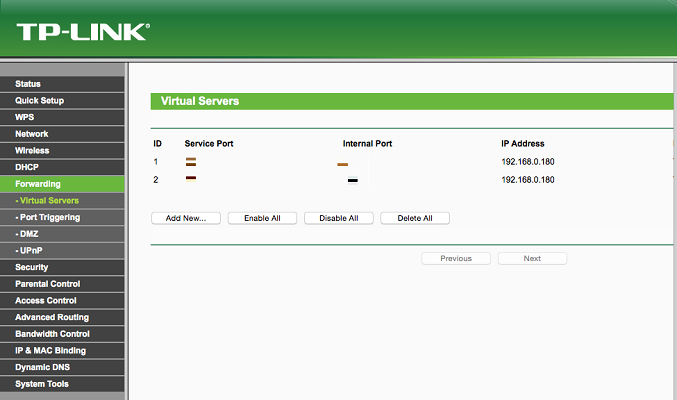
- Füllen Sie das Zutreffende aus IP Adresse Ihres PCs oder Ihrer Spielkonsole in den vorgeschriebenen Abschnitten.
- Geben Sie die ein TCP und UDP Häfen in ihren Abschnitten.

- Starten Sie Ihren Router neu, damit die Einstellungen wirksam werden.
4. DMZ einrichten
- Navigieren Sie zu Ihrem Webbrowser und melden Sie sich bei Ihrem Router an, um auf die Einstellungen zuzugreifen.
- Suchen Sie die Demilitarisierte Zone einstellen und aktivieren.
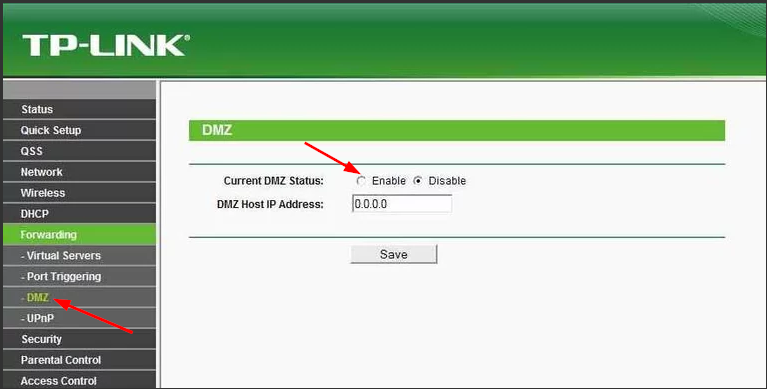
- Geben Sie die Ihrer Konsole ein IP Adresse auf dem vorgeschriebenen Weg.
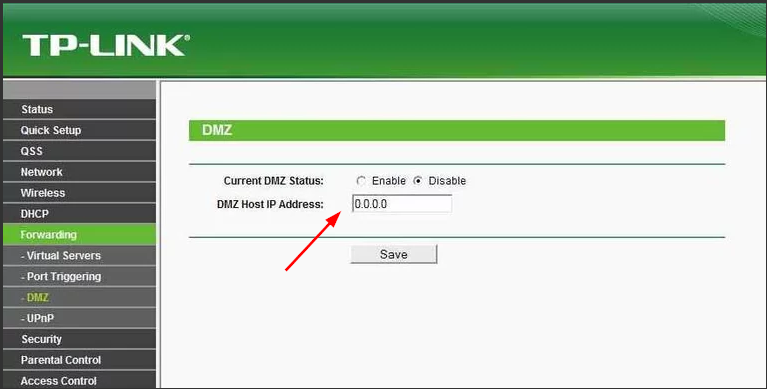
- Klicken Speichern um die vorgenommenen Änderungen zu bewirken.
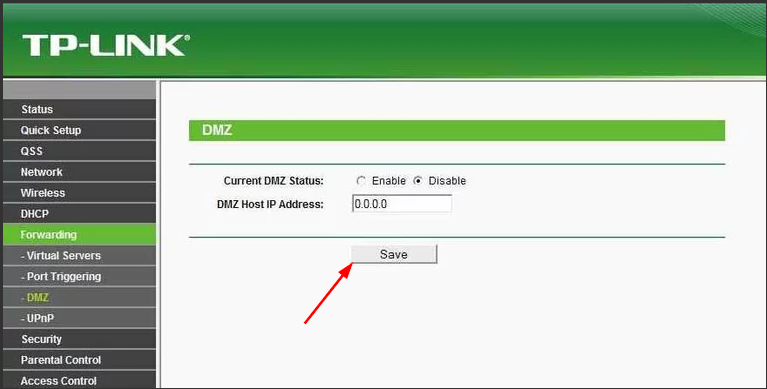
Der EA-Fehlercode 770 ist nur einer der vielen Battlefront 2-Fehlercodes, auf die Sie möglicherweise gestoßen sind. Wir haben auch einen Leitfaden für eine Reihe von Battlefront 2-Fehlercodes und entsprechende Korrekturen die du auschecken kannst.
Sie können auch eine erleben Mausverzögerung beim Spielen von Battlefront 2 Aber auch das haben wir in unserem umfassenden Leitfaden behandelt.
Teilen Sie uns im Kommentarbereich unten mit, welche der oben genannten Lösungen für Sie funktioniert hat.
 Haben Sie immer noch Probleme?Beheben Sie sie mit diesem Tool:
Haben Sie immer noch Probleme?Beheben Sie sie mit diesem Tool:
- Laden Sie dieses PC-Reparatur-Tool herunter auf TrustPilot.com mit „Großartig“ bewertet (Download beginnt auf dieser Seite).
- Klicken Scan starten um Windows-Probleme zu finden, die PC-Probleme verursachen könnten.
- Klicken Alles reparieren um Probleme mit patentierten Technologien zu beheben (Exklusiver Rabatt für unsere Leser).
Restoro wurde heruntergeladen von 0 Leser in diesem Monat.


